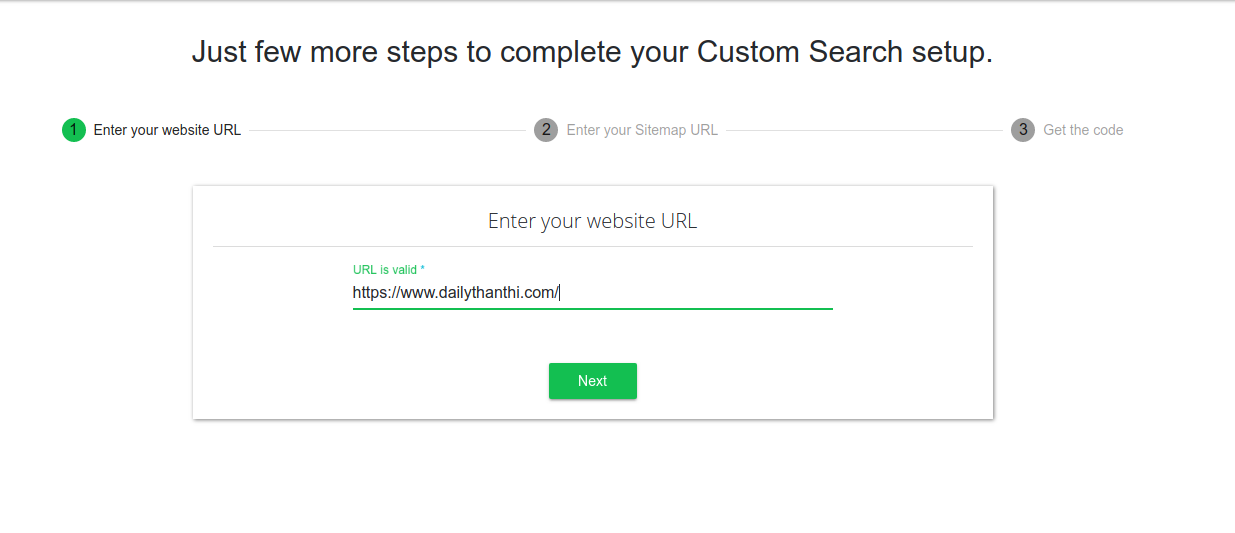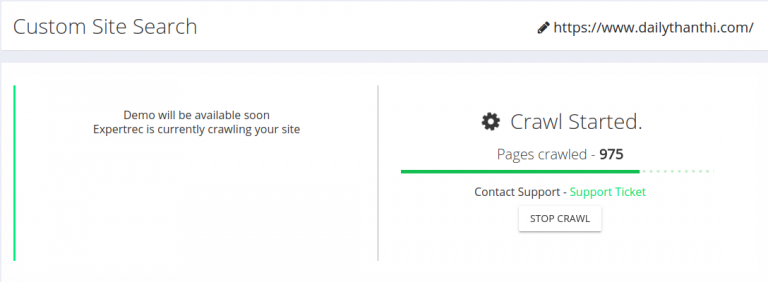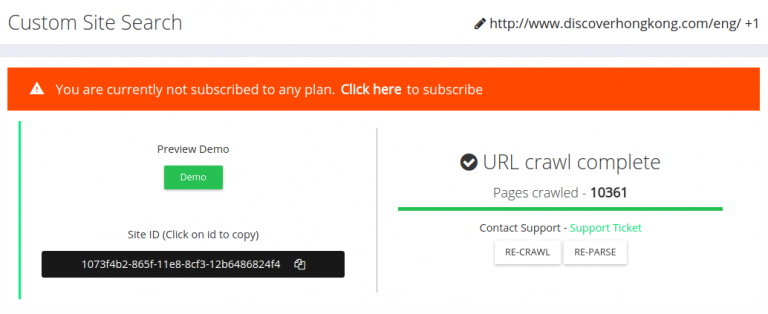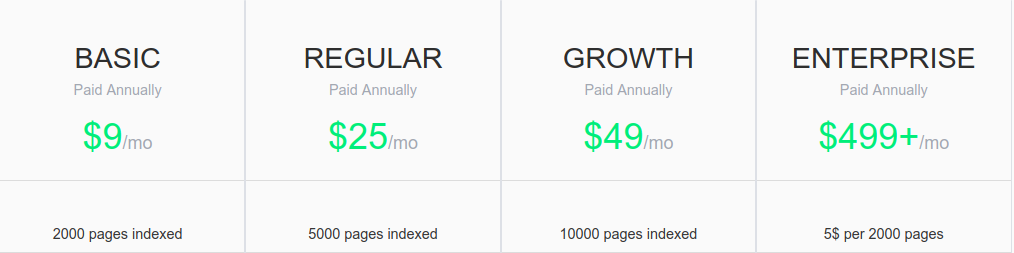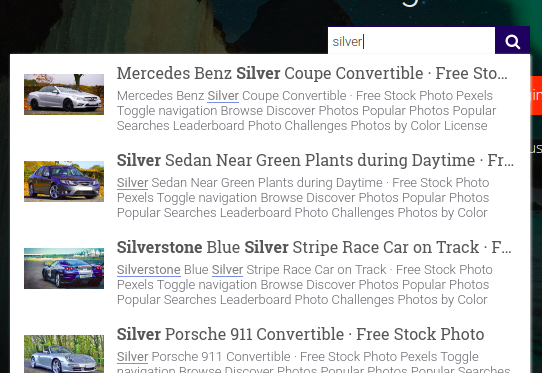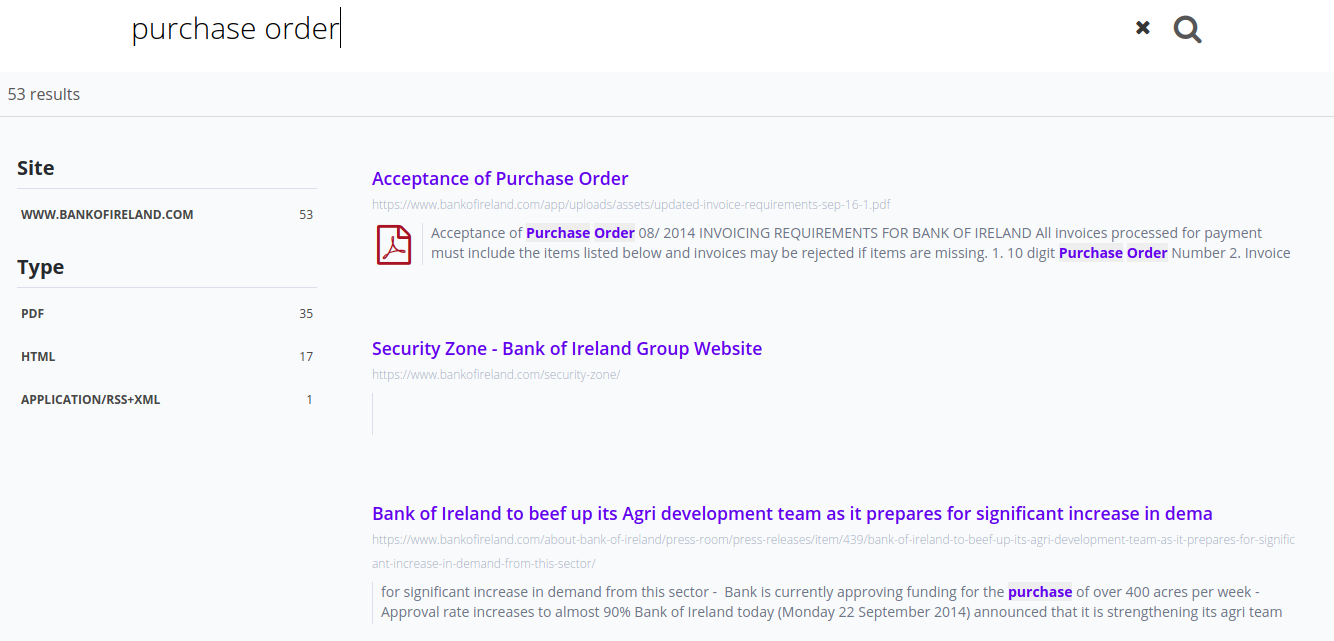Die Suche in WooCommerce funktioniert nicht wie erwartet häufiger als gedacht.
Aktuell können Sie nur nach WooCommerce-SKUs im Admin Ihres Shops suchen (in der Liste “Produkte”), wobei diese Suche nur auf Elternprodukt-SKUs beschränkt ist, nicht auf Varianten-SKUs. In WooCommerce 2.5 (das in ein paar Wochen erscheinen soll) können Sie nach Elternprodukt-SKUs und Varianten-SKUs suchen.
Diese Suchfunktion ist jedoch nicht auf der Frontend-Seite Ihrer Website verfügbar; Kunden können nicht nach Produkt-SKUs suchen, um eine Liste von Produkten zurückzuerhalten. Wenn Kunden nach einer SKU oder einem Teil davon suchen und die Suchanfrage an keiner anderen Stelle auf der Website enthalten ist, erhalten sie keine Ergebnisse.

Fügen Sie der WooCommerce erweiterte Suche hinzu
Es gibt zwei Möglichkeiten, wie Sie Ihrem Woocommerce-Shop eine erweiterte Suche hinzufügen können. Die erste Methode ist die Verwendung eines Plugins, die andere Methode erfordert kein Plugin.
- Laden Sie ExpertRec’s WordPress-Sucherweiterung herunter.
- Klicken Sie auf Plugin aktivieren im WordPress-Admin-Panel.
- Gehen Sie zu https://cse.expertrec.com?platform=wordpress
- Melden Sie sich mit Ihrem Gmail-Konto an.
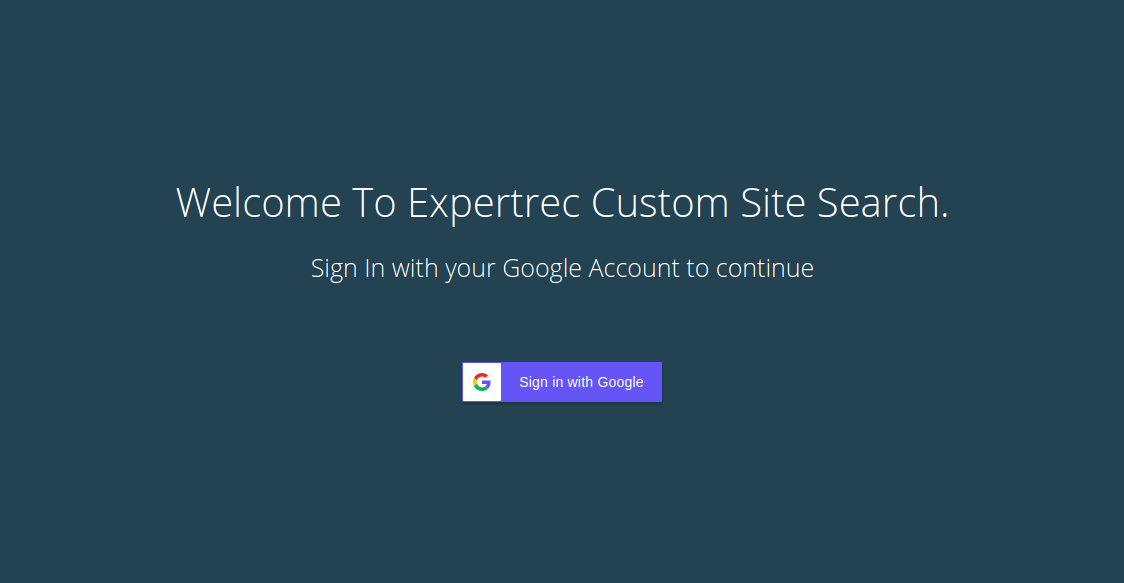
- Geben Sie die URL Ihrer Website ein.

- Warten Sie, bis der Crawl abgeschlossen ist.

- Holen Sie sich Ihre Site-ID aus Ihrem ExpertRec-Controlpanel (hier) und fügen Sie sie im bereitgestellten Feld in Ihrem WordPress-Admin-Panel ein.

- Erweitern Sie auf einen kostenpflichtigen Plan.

- Das ist alles! Die benutzerdefinierte Suche ist live auf Ihrer Website –


Diese Suche bietet erweiterte Funktionen wie Sprachsuche und Suche nach SKU. Wenn Sie mehr Kontrolle über die Installation der WooCommerce-Suche nach SKU wünschen, folgen Sie den folgenden Schritten.
- Navigieren Sie zu https://cse.expertrec.com/newuser?platform=cse und melden Sie sich mit Ihrer Google-ID an.
- Geben Sie die URL Ihrer Website ein, wenn Sie dazu aufgefordert werden. Sie können einen Serverstandort in Ihrer Nähe auswählen und die URL Ihrer Sitemap hinzufügen, wenn Sie dies wünschen. Diese werden ansonsten automatisch erkannt.
- Sie können die Einstellungen anpassen und das UI während des Crawls anpassen. Sobald der Vorgang abgeschlossen ist, können Sie eine voll funktionsfähige Demo testen, bevor Sie die Suche auf Ihrer Website implementieren.
- Sie können die Suche mit wenig bis gar keinem Aufwand auf Ihre Website bringen. Alles, was Sie tun müssen, ist den auf dem Dashboard verfügbaren Code-Schnipsel auf Ihrer Website einzufügen.
ExpertRec bietet Ihnen weitere Anpassungsoptionen, die Sie erkunden können. Lesen Sie diesen Artikel, um eine detailliertere Anleitung zur Installation und Konfiguration zu finden.